美爆秘籍-快速切入ppt
- 格式:ppt
- 大小:1.63 MB
- 文档页数:38

PowerPoint中的幻灯片切换和链接技巧【章节一:幻灯片切换技巧】幻灯片切换是演示文稿中非常重要的一部分,它可以使演示更加生动、有趣,并吸引观众的注意力。
以下是几种常用的幻灯片切换技巧:1. 淡入淡出切换:这是最常用的幻灯片切换效果之一。
它可以使幻灯片以渐变的方式进入或退出,给观众带来柔和的视觉体验。
在切换效果选项卡中,选择“淡入淡出”切换效果即可使用。
2. 盒式/卡片式切换:这种切换效果将幻灯片从一个方向推出,如横向或纵向。
它可以使幻灯片以一种独特的方式展示内容,给观众带来新鲜感。
在切换效果选项卡中,选择“盒式/卡片式”切换效果并选择方向即可应用。
3. 三维立体切换:这种切换效果可以使幻灯片以3D的方式飞入或飞出,给观众带来强烈的视觉冲击。
在切换效果选项卡中,选择“三维立体”切换效果,并调整投影选项以获得最佳效果。
4. 特殊动画切换:PowerPoint还提供了一些特殊动画效果,如旋转、缩放、移动等,可以为幻灯片增添更多的动感和变化。
在自定义动画选项卡中,选择“特殊动画”切换效果,并根据需要调整动画参数。
【章节二:幻灯片链接技巧】幻灯片链接是指在演示文稿中添加链接,使用户可以点击链接跳转到其他幻灯片、其他文档或者网页。
以下是几种常用的幻灯片链接技巧:1. 内部链接:将幻灯片之间相互链接可以方便地导航演示文稿,使观众可以根据需要自由地浏览内容。
在“插入”菜单中选择“超链接”,然后选择“本文档”选项,即可选择要链接到的幻灯片。
2. 外部链接:除了链接到其他幻灯片,还可以链接到其他文档或网页。
在插入菜单中选择“超链接”,然后选择“已存在的文件或网页”,在弹出的对话框中选择要链接的文件或输入要链接的网址。
3. 按钮链接:可以在幻灯片中添加按钮,然后将按钮与其他幻灯片或文档进行链接。
在插入菜单中选择“形状”,选择一个按钮形状并绘制到幻灯片上,然后右键单击按钮,选择“超链接”并进行链接设置。
4. 切换动作链接:可以利用切换动作链接创建互动效果,通过点击屏幕上的某个区域来切换到其他幻灯片。

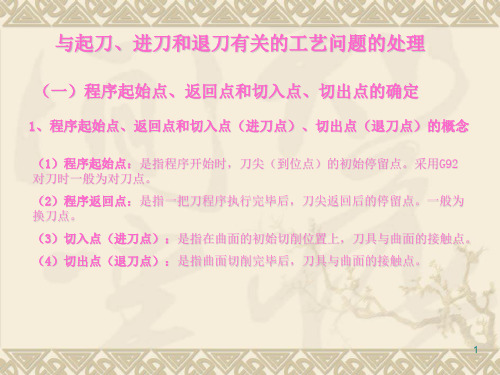

Ctrl N Ctrl+N新建演示文稿Ctrl B Ctrl+B使文字加粗ALT W Q ALT+W 再 ALT+Q打开缩放对话框Ctrl Q Ctrl+Q关闭 PowerPointCtrl X Ctrl+X剪切文本、对象或幻灯片Ctrl C Ctrl+C复制文本、对象或幻灯片Ctrl V Ctrl+V粘贴剪切或复制的文本、对象或幻灯片Ctrl Z Ctrl+Z撤消操作Ctrl S Ctrl+S保存演示文稿ALT N P ALT+N 再 ALT+P插入图片ALT H S H ALT+H 再 ALT+S 再 ALT+H插入形状ALT G H ALT+G 再 ALT+H选择主题ALT H L ALT+H 再 ALT+L选择幻灯片版式Page Down Page Down转到下张幻灯片Page Up Page Up转到上张幻灯片F5F5启动幻灯片放映Esc Esc结束幻灯片放映ALT H ALT+H转到开始选项卡ALT N ALT+N转到“插入”选项卡ALT F ALT+F打开“文件”页面ALT G ALT+G打开“设计”选项卡ALT K ALT+K打开切换选项卡ALT A ALT+A打开动画选项卡ALT S ALT+S打开幻灯片放映选项卡ALT R ALT+R打开审阅选项卡ALT W ALT+W打开“视图”选项卡ALT Q ALT+Q,再输入搜索词打开搜索框和搜索命令ALT F10ALT+F10选择功能区的活动选项卡并激活访问键方向键 ↑ ↓ ← →方向键 ↑ ↓ ← →移动功能区的上下左右项Ctrl F1Ctrl+F1展开或折叠功能区Shift F10Shift+F10显示所选项目的上下文菜单F6F6将焦点移动到不同的窗格Tab Tab移动到功能区上的下一个或上一个命令Shift Tab Shift+Tab移动到功能区上的下一个或上一个命令空格空格激活功能区上选的命令或控件Enter Enter激活功能区上选的命令或控件方向键↓方向键↓打开功能区上选定列表,如字体列表Tab Tab在打开的菜单或库中的项目之间移动F6F6在普通视图中的窗格间顺时针循环Shift F6Shift+F6在普通视图中的窗格间逆时针循环Ctrl Shift Tab Ctrl+Shift+Tab缩略图窗格和大纲视图窗格之间切换Shift ALT向左方向箭←Shift+ALT+向左方向箭←提升段落级别Shift ALT向右方向键→Shift+ALT+向右方向键→降低段落级别Shift ALT向上方向键↑Shift+ALT+向上方向键↑上移所选段落Shift ALT向下方向键↓Shift+ALT+向下方向键↓下移所选段落Shift ALT1Shift+ALT+1显示 1 级标题Shift ALT加号+Shift+ALT+加号+展开标题下的文本Shift ALT减号-Shift+ALT+减号-折叠标题下的文本Shift向右方向键→Shift+向右方向键→向右选择一个字符Shift向左方向箭←Shift+向左方向箭←向左选择一个字符Ctrl Shift向右方向键→Ctrl+Shift+向右方向键→选择到单词结尾Ctrl Shift向左方向箭←Ctrl+Shift+向左方向箭←选择到字词的开头Shift向上方向键↑Shift+向上方向键↑选择上一行(前提是光标位于行的开头)Shift向下方向键↓Shift+向下方向键↓选择下一行(前提是光标位于行的开头)Esc Esc取消选择一个对象 (前提已选定对象内部的文本)Tab Tab选择另一个对象 (前提已选定一个对象)Shift Tab Shift+Tab选择另一个对象 (前提已选定一个对象)Ctrl Shift向左方括号 [Ctrl+Shift+向左方括号 [将对象置于底层Ctrl Shift向右方括号 ]Ctrl+Shift+向右方括号 ]将对象置于顶层Enter Enter选择对象 (已选定一个对象) 内的文本Ctrl A Ctrl+A选择所有对象(前提是在“幻灯片”选项卡上)Ctrl A Ctrl+A选择所有幻灯片(前提是在“幻灯片浏览”视图)Ctrl A Ctrl+A选择所有文本(前提是在“大纲”选项卡上)Ctrl空格键Ctrl+空格键播放或暂停媒体Ctrl E Ctrl+E段落居中对齐Ctrl J Ctrl+J使段落两端对齐Ctrl L Ctrl+L将段落左对齐Ctrl R Ctrl+R使段落右对齐Backspace Backspace向左删除一个字符Ctrl Backspace Ctrl+Backspace向左删除一个字词Delete Delete向右删除一个字符Ctrl Delete Ctrl+Delete向右删除一个字词Ctrl X Ctrl+X剪切所选的对象或文本Ctrl C Ctrl+C复制所选的对象或文本Ctrl V Ctrl+V粘贴剪切或复制的对象或文本Ctrl D Ctrl+D重复对象Ctrl鼠标左键拖动Ctrl+鼠标左键拖动重复对象Ctrl Z Ctrl+Z撤消上一步操作Ctrl Y Ctrl+Y恢复最后一个操作Ctrl Shift C Ctrl+Shift+C只复制格式Ctrl Shift V Ctrl+Shift+V仅粘贴格式Shift ALT C Shift+ALT+C复制动画刷Shift ALT V Shift+ALT+V粘贴动画刷Ctrl ALT V Ctrl+ALT+V打开选择性粘贴对话框向左方向箭←向左方向箭←向左移动一个字符向右方向键→向右方向键→向右移动一个字符向上方向键↑向上方向键↑上移一行向下方向键↓向下方向键↓下移一行Ctrl向左方向箭←Ctrl+向左方向箭←向左移动一个字词Ctrl向右方向键→Ctrl+向右方向键→向右移动一个字词Ctrl向上方向键↑Ctrl+向上方向键↑向上移动一个段落Ctrl向下方向键↓Ctrl+向下方向键↓向下移动一个段落End End移到行尾Home Home移到行首Ctrl End Ctrl+End移至文本框的末尾Ctrl Home Ctrl+Home移至文本框的开头Ctrl Enter Ctrl+Enter 移到下一标题或正文文本占位符。


《PPT快捷键大全提高制作效率的小技巧》在现代办公环境中,制作PPT已成为重要的沟通工具。
无论是学术报告、商业演示还是项目汇报,PPT都扮演了不可或缺的角色。
掌握一些PPT 快捷键不仅能够提高工作效率,还能让你的PPT制作过程更加流畅。
以下是一些实用的快捷键,帮助你轻松驾驭PPT。
基本操作快捷键在PPT的日常使用中,掌握一些基本的快捷键是必不可少的。
以下是一些最常用的快捷键:新建幻灯片:按下Ctrl+M就能迅速新建一张幻灯片,无需通过菜单寻找选项,提升效率。
保存文件:使用Ctrl+S保存你制作的PPT,确保数据不会丢失。
养成常按的习惯,能够避免很多不必要的麻烦。
全屏播放:想要展示PPT时,可以按F5直接进入完整演示模式。
这样的一键操作帮助你迅速获得观众的注意力。
幻灯片浏览与导航在制作PPT的时候,能够灵活浏览和导航是非常重要的。
以下快捷键可以帮助你轻松切换幻灯片:上下滑动幻灯片:想在幻灯片之间快速移动,可以用方向键上的↑和↓,快速找到需要的幻灯片。
切换到特定幻灯片:按下数字+Enter可以快速跳转到你想展示的幻灯片。
例如,如果你要跳转到第5张幻灯片,轻松按5然后再按Enter。
编辑与排版在内容的编辑与排版上,快捷键同样能节省时间,提高效率。
以下是编辑文本时常用的快捷键:复制粘贴:使用Ctrl+C复制,并用Ctrl+V粘贴,用这一对组合,不仅能快速复制内容,还能节省编辑时间。
撤销与重做:有时候难免会出现错误,别着急!按下Ctrl+Z可以撤销上一步,若想恢复刚才操作,使用Ctrl+Y即可重做。
习惯这些快捷键,将大大提高你的编辑效率。
字体加粗、斜体、下划线:选择文字后,使用Ctrl+B可以加粗,Ctrl+I 可以斜体,结合Ctrl+U下划线,快速美化你的文本内容。
图片与图形处理在PPT中,图像和图形增强了信息的表达。
以下是处理图像时的一些快捷键:插入图片:使用Alt+N后再按P,就能够快速插入图片。
选择文件后,轻松添加视觉元素。
PPT常用技巧及快捷键使用技巧:■你可能不知道的快捷键: B 键:黑屏, W键:白屏,在播放的PPT中使用画笔标记: CTRL+P,擦除所画的内容: E 键。
■在 PPT演示文稿内复制幻灯片要复制演示文稿中的幻灯片,请先在一般视图的“大纲〞或“幻灯片〞选项中,选纲要复制的幻灯片。
若是希望挨次序采用多张幻灯片,请在单击时按 Shift 键;假设不挨次序采用幻灯片,请在单击时按 Ctrl 键。
尔后在“插入〞菜单上,单击“幻灯片副本〞,也许直接按下“ Ctrl+shift+D 〞组合键,那么选中的幻灯片将直接以插入方式复制到选定的幻灯片此后。
??■将幻灯片发送到word 文档1、在 Powerpoint 中翻开演示文稿,尔后在“文件〞菜单上,指向“发送〞,再单击“ Microsoft Word 〞。
2、在“将幻灯片增加到 Microsoft word 文档〞之下,若是要将幻灯片嵌入 word 文档,请单击“粘贴〞;若是要将幻灯片链接到word 文档,请单击“粘贴链接〞。
若是链接文件,那么在Powerpoint 中编写这些文件时,它们也会在word 文档中更新。
3、单击“确定〞按钮。
此时,系统将新建一个 word 文档,并将演示文稿复制到该文档中。
若是 word 未启动,那么系统会自动启动 word。
?■增加 PPT的“懊悔药〞在使用 powerpoint 编写演示文稿时,若是操作错误,那么只要单击工具栏中的“取消〞按钮,即可恢复到操作前的状态。
但是,默认情况下 Powerpoint 最多只能够恢复近来的 20 次操作。
其实,powerpoint 赞同用户最多能够“懊悔〞 150 次,但需要用户早先进行以下设置:在“工具-选项〞,击“编写〞选项卡,将“最多可取消操作数〞改为“ 150〞,确定。
■PPT中的自动缩略图收效你相信用一张幻灯片就可以实现多张图片的演示吗而且单击后能实现自动放大的收效,再次单击后复原。
PPT使用时的快捷键和操作技巧在现代工作和学习中,演示文稿已经成为了一种常见的沟通工具。
而PPT作为最常用的演示软件之一,其使用技巧和快捷键的掌握,能够极大地提高我们的工作效率和演示效果。
本文将介绍一些PPT使用时的快捷键和操作技巧,帮助读者更好地利用这个工具。
1. 快捷键的使用快捷键是提高PPT使用效率的关键。
以下是一些常用的快捷键:- Ctrl + N:新建一个演示文稿。
- Ctrl + O:打开一个已有的演示文稿。
- Ctrl + S:保存当前的演示文稿。
- Ctrl + Z:撤销上一步操作。
- Ctrl + Y:重做上一步被撤销的操作。
- Ctrl + C:复制选中的内容。
- Ctrl + X:剪切选中的内容。
- Ctrl + V:粘贴剪切板中的内容。
- Ctrl + B:将选中的文本设置为粗体。
- Ctrl + I:将选中的文本设置为斜体。
- Ctrl + U:将选中的文本添加下划线。
- Ctrl + P:打印当前的演示文稿。
这些快捷键可以极大地提高我们的操作速度和效率,熟练掌握它们将使我们在工作中事半功倍。
2. 图片和图表的处理技巧在演示文稿中,图片和图表通常是必不可少的元素。
以下是一些处理图片和图表的技巧:- 插入图片:在插入图片时,可以直接拖拽图片文件到演示文稿中,也可以使用快捷键Ctrl + M来插入图片。
- 裁剪图片:选中图片后,点击图片工具栏中的“裁剪”按钮,然后拖动边缘或角落来裁剪图片。
- 调整图片大小:选中图片后,按住Shift键并拖动角落,可以等比例调整图片的大小。
- 插入图表:在插入图表时,可以使用快捷键Alt + F1来快速插入一个默认样式的图表。
- 修改图表样式:选中图表后,可以使用右键菜单中的“样式”选项来更改图表的样式。
通过掌握这些技巧,我们可以更好地处理和呈现图片和图表,使演示文稿更加生动和吸引人。
3. 切换和设置幻灯片布局幻灯片布局决定了演示文稿中各个元素的位置和样式。
PowerPoint中的幻灯片切换技巧随着现代技术的发展,PowerPoint已成为我们日常工作、学习和演示中不可或缺的工具。
在使用PowerPoint制作演示文稿时,幻灯片切换是一项重要的技巧,能够使您的演示更加生动有趣。
本文将为您介绍一些PowerPoint中的幻灯片切换技巧,帮助您制作出令人印象深刻的演示文稿。
1. 幻灯片切换效果选择在PowerPoint中,您可以选择多种不同的幻灯片切换效果。
从“切换”选项卡中,您可以看到多种效果的预览,例如淡入淡出、推进、旋转等。
选择一个合适的切换效果能够增加幻灯片之间的过渡效果,使演示更加流畅。
2. 自定义切换效果除了预设的切换效果,PowerPoint还提供了自定义切换效果的功能。
您可以根据自己的需求,选择动画、音效、持续时间等来创建独特的切换效果。
通过自定义切换效果,您可以使演示更加个性化,吸引观众的注意力。
3. 幻灯片切换方式在PowerPoint中,您可以选择不同的幻灯片切换方式,如鼠标点击、键盘快捷键、自动切换等。
根据您的演讲风格和时间安排,选择适合的切换方式非常重要。
如果您希望根据演讲进度手动切换幻灯片,可以使用鼠标点击或键盘快捷键;如果您想要自动切换幻灯片,可以设置自动切换的时间间隔。
4. 添加过渡动画除了幻灯片切换效果,您还可以为每个幻灯片添加过渡动画,使内容的呈现更加生动。
通过在“切换”选项卡中选择“转场音效”和“转场速度”,您可以为每个幻灯片选择不同的过渡动画效果。
例如,淡入淡出、推进、擦除等。
过渡动画能够增加演示的变化和动感,让观众更容易吸收演讲内容。
5. 幻灯片排序在制作演示文稿时,您可以根据需要调整幻灯片的顺序。
通过“视图”选项卡中的“幻灯片排序”功能,您可以轻松地将幻灯片按照您的需求进行重新排列。
这为您提供了更大的灵活性,以使您的演示内容更加有条理和连贯。
6. 添加链接和动作按钮为了使幻灯片切换更加交互和引人注目,您可以在幻灯片中添加链接和动作按钮。